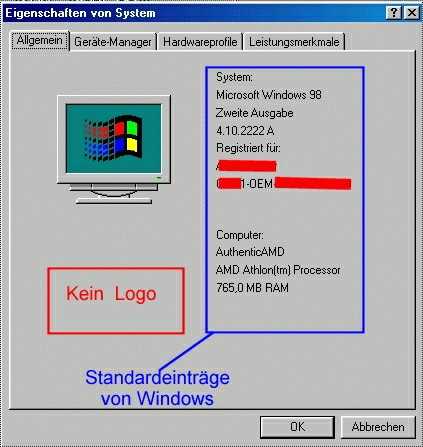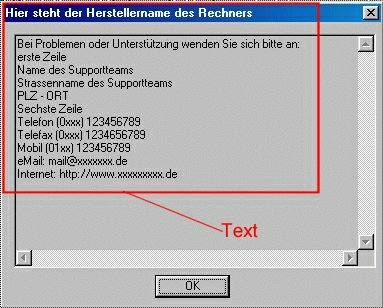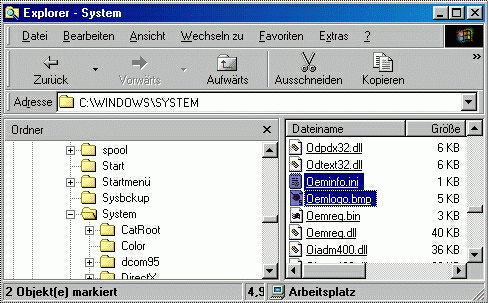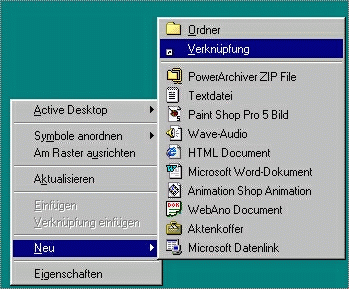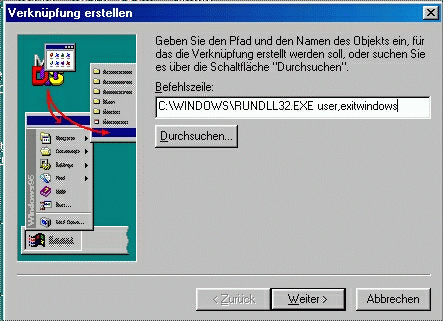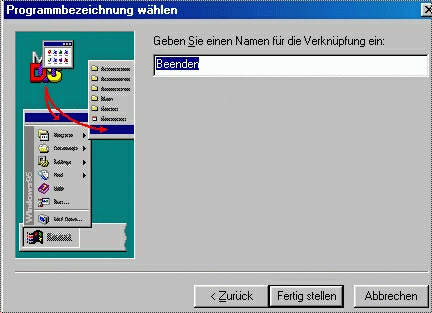Tipps und Tricks 3
Windows mal ganz individuell
Alle Tipps und Tricks sowie
meine Registrytipps wurden ursprünglich
für die DOS-basierten Windows 95/98/SE/ME-Systeme konzipiert.
Viele der hier aufgeführten Tipps funktionieren aber auch unter
Win2K, NT, XP, Vista und höheren Winversionen.
Diese sind jedoch nicht in allen Fällen explizit gekennzeichnet
und dokumentiert.
(Z.B. in "Tipps & Tricks 9")
Im Zweifelsfalle hilft daher nur Ausprobieren.
1..... Ihre ganz persönliche
Visitenkarte im System.
| Wenn man mit
der rechten Maustaste die Eigenschaften von Arbeitsplatz aufruft, öffnet sich standardmäßig folgendes
Fenster:
|
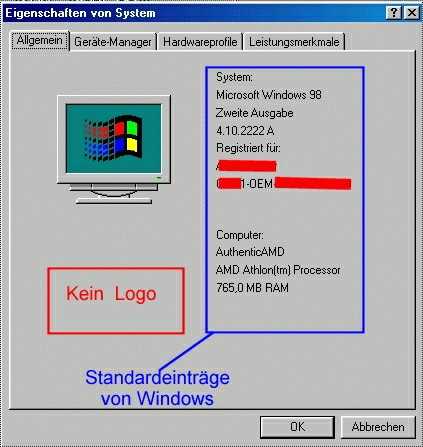 |
| Die Einträge
im blau markierten Kaste nimmt Windows selbst vor, das
rot markierte Feld ist leer. Aber es geht auch ein wenig
anspruchsvoller, wie in den folgenden Bildern zu sehen
ist:
|
 |
| Hinzugekommen
sind hier einige Angaben zum PC, ein LOGO und vor allem
eine weitere Schaltfläche, die beim Anklicken ein neues
Dialogfenster mit weiteren Einträgen öffnet:
|
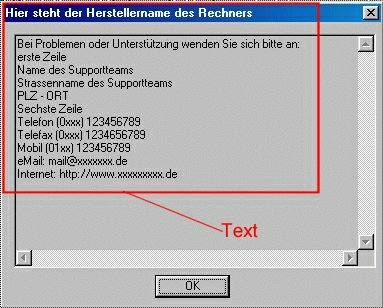 |
Wer sich in dieser oder ähnlicher Form
in seinem Rechner verewigen möchte, kann das ganz einfach tun,
indem er mit der Suchfunktion oder dem Windows Explorer
im Systemverzeichnis die Datei "Oeminfo.ini"
sucht und diese mittels Notepad entsprechend bearbeitet. -
Normalerweise ist die Datei leer oder manchmal auch gar nicht
vorhanden. Dies gilt auch für das Logo, welches man einfach als kleine Bitmap mit ca
3...6 kB selbst erstellen und unter dem Namen "Oemlogo.bmp"
ebenfalls einfach in das Systemverzeichnis von Windows kopieren
kann.-Standardmäßig ist es nämlich nicht vorhanden.
Um die Arbeit ein wenig zu erleichtern,
können sie eine Musterdatei und mein Seitenlogo zum
experimentieren herunterladen. Kopieren Sie die beiden Dateien
einfach in das Systemverzeichnis
von Windows wie im
folgenden Screenshot zu sehen ist.
Nach Aufruf der Eigenschaften von
Arbeitsplatz steht das neue Outfit sofort und ohne Neustart zur
Verfügung. - Nun kann die Datei jederzeit beliebig bearbeitet
oder auch ihr Inhalt wieder gelöscht werde. - Windows kehrt dann
ohne Probleme zur alten Standardanzeige zurück.
Achtung: Bitte vor dem
Verwenden der downgeloadeten Dateien die aus servertechnischen
Gründen in Kleinschreibung
umbenannten Dateinamen
wieder mit einem großgeschriebenen Anfangsbuchstaben
rückbenennen, damit sie den Originaldateinamen von Windows
entsprechen.
2..... Windows mit nur einem Mausklick beenden
Um Windows mit nur einem Mausklick
korrekt herunterzufahren, bedarf es nur einer kleinen
Verknüpfung!
Sie können das Icon auf einer
beliebigen Stelle des Desktops, des Startmenues oder der
Schnellstartleiste ablegen und sofort benutzen.
| (Nur
Win 95/98/SE/ME) 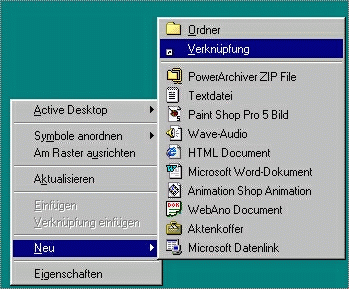
|
| Man klickt mit
der rechten Maustaste auf eine freie Stelle des Desktops
und wählt im Kontextmenue: "Neu.....Verknüpfung". Es
öffnet sich folgendes Fenster, in deren Befehlszeile man
die Zeichenfolge
" C:\WINDOWS\RUNDLL32.EXE
user,exitwindows "
eingibt und mit " Weiter " bestätigt.
|
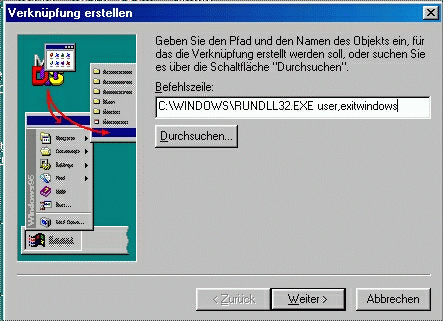 |
| In die
Eingabezeile des nächsten Fensters schreibt man einen
passenden Namen für die Verknüpfung -Z.B.: " Beenden ".
|
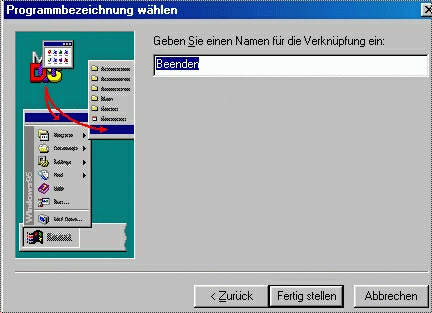 |
| Man wählt
" Fertig
stellen " und
sofort befindet sich ein neues ICON auf dem Desktop. Klickt man dieses an, fährt Windows
ohne weitere Nachfragen sauber herunter.
|
 |
| ACHTUNG! Zum schnellen
Herunterfahren
von Windows
XP
mit nur einem Mausklick
legen Sie ebenfalls mit der rechten Maustaste mit
"Neu" auf dem Desktop
eine Verknüpfung an und geben Sie in die Befehlszeile:
shutdown
(Leerzeichen) -s
ein.
|
3..... Windows mit nur einem
Mausklick Neu Starten
| (Nur
Win 95/98/SE/ME) Wenn
Sie Windows einmal mit Turbogeschwindigkeit neu starten
wollen,
zum Beispiel nach Änderungen
in der Registry oder Neuinstallationen von Programmen,
geht dies ebenfalls ganz
einfach mit einer simplen Verknüpfung, die Sie auf die
gleiche Weise erstellen
und genauso verwenden können
wie das Icon zum Beenden.
Sie geben lediglich eine andere
Zeichenfolge in die Befehlszeile ein:
" C:\WINDOWS\RUNDLL32.EXE
shell32,SHExitWindowsEx "
und nennen die neue
Verknüpfung dann zum Beispiel "Neustart" oder ähnlich.
Windows erstellt wieder das
entsprechende ICON auf dem Desktop.
|
 |
| ACHTUNG! Zum schnellen Neustarten
von Windows
XP mit nur einem
Mausklick
legen Sie ebenfalls mit der rechten Maustaste mit
"Neu" auf dem Desktop
eine Verknüpfung an und geben Sie in die Befehlszeile:
shutdown
Leerzeichen -r
ein.
|
4..... Temporäre und
überflüssige Dateien finden und löschen
Mit der Zeit häufen sich in Windows
temporäre Dateien von längst beendeten oder gar gelöschten
Anwendungen, die das System enorm ausbremsen und im Extremfall
sogar instabil werden lassen .-Man sollte sie daher regelmässig
aufspüren und entfernen. Am einfachsten gelingt dies mit einem
fest abgespeicherten Suche über die Suchfunktion von Windows
selbst.
Man gibt in das Suchfenster einfach die
Zeichenfolgen " *.tmp; *.bak; *.sik; *.old " ein und speichert nach vollzogener Suche
die Suche unter: "Datei"..."Suche
speichern".. ab. Einfacher und sicherer geht es natürlich
mit dem Download der fertigen Datei:
Die Datei sollte als gespeicherte Suche ins Windowsverzeichnis kopiert und dann eine
Verknüpfung zum Desktop gelegt werden. Sie läuft aber auch
genauso gut selbstständig ohne Verknüpfung auf jedem beliebigen
Laufwerk, Verzeichnis, Ordner oder dem Desktop! Nach Anklicken
öffnet sich das Suchen - Fenster und man gibt nur noch das zu
durchsuchende Verzeichnis ein. Dabei sollten Sie sich möglichst
von vorneherein nur auf das Windows Hauptverzeichnis beschränken um keine evtl. noch benötigen
Backups o.ä. in anderen Pfaden des Systems zu erfassen.
Bitte beachten Sie:
Die gefundenen *.temp und *.sik Dateien kann man
praktisch allesamt ohne Risiko löschen, aufgelistete ORDNER sollten aber sicherheitshalber in Ruhe
gelassen oder nur deren Inhalt nach genauer Prüfung
getrennt gelöscht werden. Für alle *.bak und *.old Dateien gilt grundsätzlich: Erhöhte Vorsicht beim Löschen!
Der Grund:
Manche Programme legen aus Sicherheitsgründen bei ihrer
Erstinstallation oder beim Update Backups von bestimmten Dateien
(z.B. Signaturen oder DLLs) der jeweiligen Vorgängerversion oder
auch von Windows Systemdateien in der Version vor der Installation an. Deren
Dateiendungen werden oft in *.bak; *oder *.old umbenannt und anschließend in das entsprechende
Programmverzeichnis oder ein spezielles Backupverzeichnis
verschoben bzw kopiert. Diese Dateien sollten dann Sie besser
nicht löschen, falls sich das betreffende Programm tatsächlich
noch auf ihrem Rechner befindet, oder gar genutzt wird, da
ansonsten Probleme beim nächsten Update oder bei der
Deinstallation dieses Programmes auftreten könnten. Der
Installer sucht dann nämlich u.U. erfolglos nach diesen *.bak; *oder *.old Dateien, um sie gegen die neue
Version (beim Update) oder die vorherige Version (bei
Deinstallation/Downgrade) auszutauschen. Das Ergebnis sind
Fehlermeldungen, die eine vollständige Deinstallation oder
Neuinstallation des Produktes unmöglich machen. In diesem Falle
hilft oft (aber nicht immer) nur erneute Komplett-Installation
des zu teildeinstallierten Programmes und ein erneuter Versuch
der Deinstallation. Handelt es sich aber um durch das Prog
verifizierte Systemdateien (z.B. Shared DLLs) von Windows,
müssen deren nun gelöschte Originale u.U. manuell über die
Systemdateiprüfung von der Windows-CD/DVD extrahiert und an den
richtigen Pfad zurückgeschrieben werden.
Ein
Beispiel:
Der Kompatibilitätslayer Kernel Ex tauscht bei Erstinstallation
die originale Windows Systemdatei "kernel32.dll" im
Windowshauptverzeichnis gegen eine programmmodifizierte Version
aus und schreibt die nunmehr in "kernel32.bak" umbenannte Originaldatei
als Backup für den Deinstallationsfall in sein
Programmverzeichnis. Löscht man diese Datei mittels Schrottsuche
aus dem Verzeichnis, findet findet der Deinstaller von KernelEx
die Backupdatei nicht und gibt eine entsprechende Fehlermeldung
aus. Die verifizierte Version im Windowsverzeichnis kann nicht
mehr gegen das Original ausgetauscht werden und verbleibt dort
auch nach der Entfernung aller sonstigen KernelEx Dateien als
Systemdatei von Windows. Bei erneuter Installation von KernelEx
wird diese Datei aber nun sofort als beschädigte Windowsdatei
eingestuft und die weitere Installation mit entsprechender
Fehlermeldung abgebrochen. Das gilt dann auch für jede höhere
Nachfolgeversion.
Mein TIPP:
Möglichst keine *.bak oder *.old-Dateien ihnen unbekannten
Ursprungs und unbekannter Funktion löschen:
Verschonen Sie also lieber, was Sie nicht kennen! Oder machen Sie
im Zweifelsfalle vorher eine Kopie der Datei. (Mit rechtem
Mausklick entweder über "Kopieren...Einfügen", oder über Drag und Drop
mit "Hierher
kopieren"
) Dann wird diese von Windows selbst in "Kopie von..." umbenannt und kann
unbesorgt im selben Verzeichnis als Backup verbleiben. Alternativ
können Sie die Dateien natürlich auch "remmen" (d.h.: die Silbe
"rem" vor den Dateinamen setzen) anstatt sie gleich zu
löschen. Im Fall der Fälle lässt sich die Originaldatei
später bei Beschädigung oder Verlust entweder direkt unter laufendem Windows (Ausprobieren!), im abgesicherten Modus oder im Extremfalle unter DOS durch simples Umbenennen (Hier:
Löschen der Worte: "Kopie von..." oder "rem") zurückschreiben bzw
reaktivieren!
5..... Cookies finden und
löschen
Auch diese gespeicherte Suche kann man hier downloaden, ins
Windowsverzeichnis kopieren und dann eine Verknüpfung zum
Desktop legen. Wer auf Handarbeit steht, kann natürlich auch
selbst die Zeichenfolge: "*@*.txt" ins Fenster der Suchfunktion eingeben.
Nach Anklicken der Verknüpfung öffnet sich wieder das Suchen - Fenster und man gibt das zu durchsuchende Verzeichnis
ein. Die gefundenen Cookies
kann man ohne Risiko löschen sofern es sich um reine Textdateien
handelt............... ( Siehe Datei - Endungen ! ! ! )
6.....Was ist eigentlich ein
"Divisions-Überlauf-Fehler" ?
Windows-Fehlermeldungen
sind zumeist recht
orakelhaft,
schwer
zu analysieren und sehr oft auch schlicht falsch.
Wohl
mit ein Grund, warum manche Chatter in den Fachbereichs-Foren
gerne von
"Windoofs 98/Me"
sprechen.
Im allgemeinen
ist ein Überlauf (overflow, overrun)
ein Zustand, der eintritt, wenn Ergebnisdaten, die aus
einer Eingabe oder Verarbeitung resultieren, bei der
Darstellung oder Speicherung mehr Bits benötigen, als
von Hard- oder Software zur Verfügung gestellt wurden.
Ein Beispiel für einen Überlauf ist eine
Gleitkomma-Operation, deren Ergebniswert mehr Bits
umfaßt, als für den Exponenten erlaubt sind. Weitere
Beispiele sind eine Zeichenkette, die die Grenzen des
allozierten Arrays überschreitet, und eine
Integeroperation, deren Ergebniswert mehr Bits benötigt,
als das Register erlaubt, in dem der Wert gespeichert
wird.»Überlauf« steht allerdings nicht nur
stellvertretend für den Zustand; auch der Teil eines
Datenelements, der infolge der Kapazitätsüberschreitung
der Datenstruktur nicht mehr gespeichert oder dargestellt
werden kann, wird als »Überlauf« bezeichnet.
Bei der Datenübertragung dagegen
bezeichnet
»Überlauf« einen Fehler, der eintritt, wenn die Daten
bei einem empfangenden Gerät mit einer höheren
Geschwindigkeit ankommen, als das Gerät diese bearbeiten
oder verwenden kann. Es kommt zur Anzeige eines Überlauffehlers (overflow error).
Im
Gegensatz dazu führen zu langsam ankommende Daten und
der daraus resultierende Übertragungsleerlauf manchmal
zu einem Unterlauffehler (Underflow error), wie sie etwa
des öfteren bei CD-Brennern als Buffer Underrun auftreten können.
In der
Regel bezieht sich der Divisions Überlauffehler auf die
laufenden Rechenoperationen der CPU, etwa beim
Starten oder installieren eines Programmes oder
Betriebssystems.-Aber auch aus einer laufenden Anwendung
heraus sind solche Meldungen keine Seltenheit. Zudem
könnten beim Hochfahren eines Betriebssystems je nach
Status des Bootvorganges durchaus auch
Speicherüberläufe im RAM dafür verantwortlich sein.
(Zum Beispiel
bei defektem oder zu wenig Arbeitsspeicher.)
Außer der
unpassenden Datenübertragungsgeschwindigkeit gibt es
aber noch zwei weitere mögliche Ursachen für einen Divisions-Überlauffehler:
1....Wenn
das Ergebnis einer Division oder deren Rest nicht in das
entsprechende Register der CPU (zum Beispiel 8086/88)
paßt und in diesem Fall kein Flag gesetzt, sondern der Interrupt 0 ausgeführt wird.-Dadurch wird der
gerade noch bearbeitete Divisionsbefehl abgebrochen und
der Programmablauf an der nächsten Anweisung
fortgesetzt. Dabei gehen die Inhalte der Register AX und
DX verloren und falls das Programm den 0-Interrupt
weiterhin unverändert lässt, wird es durch einen
Divisionsüberlauf das mit der Fehlermeldung "DIVISIONS-
ÜBERLAUFFEHLER" abgebrochen.
2...Der
gleiche Ablauf ergibt sich dann, wenn die CPU versucht,
eine Division durch "0" zu berechnen, da eine
solche mathematische Singularität keine eindeutig
definierte Lösung hat.
Wenn also die
zum Überlauf führende Operation gerade eine Division war, wird logischerweise auch ein "Division
overflow error" (Divisionsüberlauffehler) gemeldet. Handelte es
sich dagegen um Subtraktionen, Additionen oder
Multiplikationen, variiert die Fehlermeldung
entsprechend.
Quellenangabe: http://www.fundus.org/pdf.asp?ID=40
Divisionsüberlauffehler speziell bei Win
ME scheinen leider
ein weit verbreitetes Gebrechen zu sein.
Die Foren sind
voll von entsprechenden Hilferufen.
Was
sollte man dagegen tun?
Die genaue Ursache
ist auch mir unbekannt, angeblich sollen veraltete oder
defekte Hardwaretreiber bzw. Biosversionen daran schuld
sein. Der Fehler tritt zudem sporadisch und absolut
unvorhersehbar auf, kann bei bestimmten Systemen und
Konfigurationen sowohl einmalig, als auch immer wieder
mal erscheinen oder auch längere Zeit völlig
verschwinden. Eine Neuinstallation ist nicht immer
zwingend nötig, aber durchaus empfehlenswert. Falls der
Fehler dennoch immer wieder trotz Neuinstallation
auftritt, empfehlen sich Biosupdates und
eventl. neuere HardwareTreiber insbes.
für Grafikkarte, Soundkarte, Raidkontroller usw. Bei
Fehlermeldungen schon während der Neuinstallation des
Betriebssystems sollte die Festplatte nicht nur
formatiert werden, sondern vorher ein kompletter F-Disk
mit Neuerstellung der Partitionen erfolgen.Sollte auch
ein F-Disk nicht mehr möglich sein, ist ein Fehler der
Festplattenfirmware wahrscheinlich und das Laufwerk
sollte probeweise ausgetauscht
werden.-Danach folgt als letzte Möglichkeit eine
Fehlersuche in der übrigen Hardware (Mainboard,
Speicherriegel und Karten austauschen etc.)
7..... Ewiger abgesicherter Modus
Nun mal ganz im
Vertrauen...
Wissen Sie eigentlich wie es kommt, dass Windows Ihnen nach einem
mißglückten Startversuch
mittels einer Nachrage per Dialogbox vorschlägt den Rechner im
abgesicherten Modus hochzufahren ?
NEIN?....Ganz einfach:
Am Anfang jedes Startversuches schreibt Windows eine
Datei mit dem Namen Wnbootng.sts ins Windows Haupverzeichnis.
War der Bootvorgang erfolgreich, wird diese Datei automatisch
gelöscht und erst beim nächsten Start erneut geschrieben.
Gibt es irgendwelche Probleme beim Start, bleibt diese Datei aber
zunächst mal unverändert im Verzeichnis liegen.
Und nun das Besondere: Wird eine solche Datei
bei einem Neustart von Windows vorgefunden, schlägt das System
sofort den abgesicherten Modus vor.
Daraus ergibt sich ein ganz
harmloser aber ebenso fieser Trick
um unwissende Mitbenutzer des Computers in die Verzweiflung zu
treiben:
Erstellen Sie mit Notepad eine leere Textdatei
und benennen Sie diese in Wnbootng.sts um.
Dann kopieren oder verschieben Sie diese Datei in das
Windows-Haupverzeichnis und Aktivieren den Schreibschutz.
Nun fahren Sie den Rechner herunter und starten neu.
Sie werden feststellen, dass dies ab sofort nur noch
im abgesicherten Modus möglich ist.
Und das lässt sich ausschließlich durch
manuelles Löschen der Datei Wnbootng.sts wieder ändern!
Natürlich kein Problem, wenn Sie es wissen....
Aber wenn
nicht.......???
;-))))
8.....Was ist eigentlich ein
"Generic Host Process for Win32 Services"
Tja, davon hat
offensichtlich wohl fast niemand so richtig Ahnung... :-)))
Das Internet ist selbst in sog.
"Fachforen" erschreckend voll von schrägem
Blödsinn über dieses Thema.
Manche Paranoiker bezeichnen den gesamten Prozess sogar als
Trojaner, Rootkit oder Wurm.
Wobei allerdings zugegebenermaßen nie vorab
auszuschließen ist,
dass zumindest einzelne dieser untergeordneten Prozesse
möglicherweise auf
infizierten oder modifizierten Versionen
der Win-Systemdatei "Svchost.exe"beruhen,
also im schlimmsten Falle durchaus Produkte einer
vorangegangenen Infektion sein könnten.
Fakt ist:
Der "generic host process for win32 services"
ist normalerweise ein übergeordneter Kontrollprozess
für sehr viele, meist versteckt im Hintergrund laufenden, mehr
oder weniger wichtigen Prozesse und Dienste
speziell innerhalb des XP-Betriebssystems.
In Win98/SE/ME gibt es ihn dagegen überhaupt nicht.
In der Regel bemerkt man ihn auch gar nicht weiter und er
fällt eigentlich nur dann unangenehm auf,
wenn die Firewall mal nachfragt oder XP kryptische Fehlermeldungen ausgibt wie diese:
"Generic
Host Process for Win32 Services hat ein Problem
festgestellt
und muss beendet werden...usw...usw..." |
Weitere Infos über diese
Fehlermeldung erhalten Sie hier:
Tipps und Tricks 7 #13 |
Man könnte den "generic
host process for win32 services auch als so eine Art
"Master-Control-Programm" bezeichnen.
Ein Begriff, den manche vielleicht noch aus dem alten Film "TRON" von 1982
kennen.
Er steuert u.a. die Aktionen der "Svchost.exe"
- Dieser Prozess kann nicht mit dem Task-Manager
beendet werden.
Hierbei handelt es sich ebenfalls um einen allgemeinen
Prozess, der anderen Prozessen, die von DLLs aus
gestartet werden, als Host dient.
Erwartungsgemäß werden also häufig mehrere Instanzen dieses
Prozesses gleichzeitig ausgeführt, wie man auf folgendem
Screenshot
des Prozessexplorers (aus den Sysinternals) leicht erkennen kann.
Dort sind alleine 7 aktuelle "Svchost.exe"-
Prozesse verzeichnet.
Einmal gestartet, listet das Tool ähnlich
wie "HijackThis" alle
laufenden Prozesse einschließlich seines eigenen auf,
aktualisiert sich dabei in Echtzeit von selbst.Das heißt: Wenn
man nun irgendein Programm startest, schließt oder bedient,
reagiert die entsprechende Zeile sofort mit einer einer
Farbveränderung bzw löscht oder trägt Zeilen von selbst
neu ein.
Welcher der dort
aufgeführten Prozesse nun genau was macht,
kann man u.a. leicht feststellen, wenn man dort mal mit dem
Mauszeiger daraufzeigt...
(Natürlich müsste der Prozessexplorer dazu vorher erst einmal
selbst installiert sein.) Es öffnet sich dann ein kleiner
Hotspot (PopUp-Fensterchen)
mit der Erklärung des jeweiligen Prozesses. Einige Funktionen
der Svchost.exe sind z.B. für die
DNS-Auflösung und andere online-Funktionen bei Internetnutzung
notwendig.
Das erklärt auch, warum die Firewall z.B. für
Internetverbindungen den Zugriff fordert. Man kann ihn in der
Firewall (Hier am Beispiel von ZoneAlarm)
folgendermassen begrenzt freigegeben um die nervige
Nachfragerei zu vermeiden:
TIPP:
Mehr über alle möglichen und unmöglichen
Windowsprozesse
und Fehlermeldungen findet man u.a. hier:
http://support.microsoft.com/default.aspx?scid=kb;de;263201
http://support.microsoft.com/ph/1173
http://www.frankn.com
Siehe
auch:
Windowsprozesse:
Weitere Infos, Tips und
persönliche Erfahrungen mit diesem Fehler sind mir unter
info@technodoctor.de
jederzeit willkommen
und werden u.U. dann auch auf dieser Seite veröffentlicht!
DER TECHNODOCTOR